ラズパイ3A+を24VアイソレートIO基板と合体してみました。ラズパイ3BだとUSBとイーサネットのコネクタがはみ出てしまうので、ちょっと小型版でスペックもそれなりにあるラズパイ3A+を選択しました。
CPUはラズパイ3B+と同じ「SoC Broadcom BCM2837B0 @1.4GHz」を搭載しています。有線LANが非搭載で、搭載メモリも512MBと少なめですが、無線機能もIEEE802.11.b/g/n/ac(5GHzもOK)で、Bluetooth 4.2 / BLEに対応しています。今回は無線での使用を考えていたので、小型で値段も安いラズパイ3A+を選択しました。




まずは、以下の手順でOpnePLC Runtimeをインストールします。
①システムを最新にします $ sudp apt-get update $ sudp apt-get upgrade ②gitコマンドを使用するのでインストール $ sudp apt-get install git ③OpenPLCをダウンロード $ git clone https://github.com/thiagoralves/OpenPLC_v3.git ④OpnePLCをインストール $ cd OpenPLC_v3/ $ ./install.sh rpi ⑤インストールが完了してから再起動 $ sudo reboot
再起動後にOpenPLCサーバーの動作を確認します。
・インストールしたラズパイ3A+のブラウザで「127.0.0.1:8080」にアクセス
・デフォルトのユーザー名「openplc」とパスワード「openplc」を入力してログイン
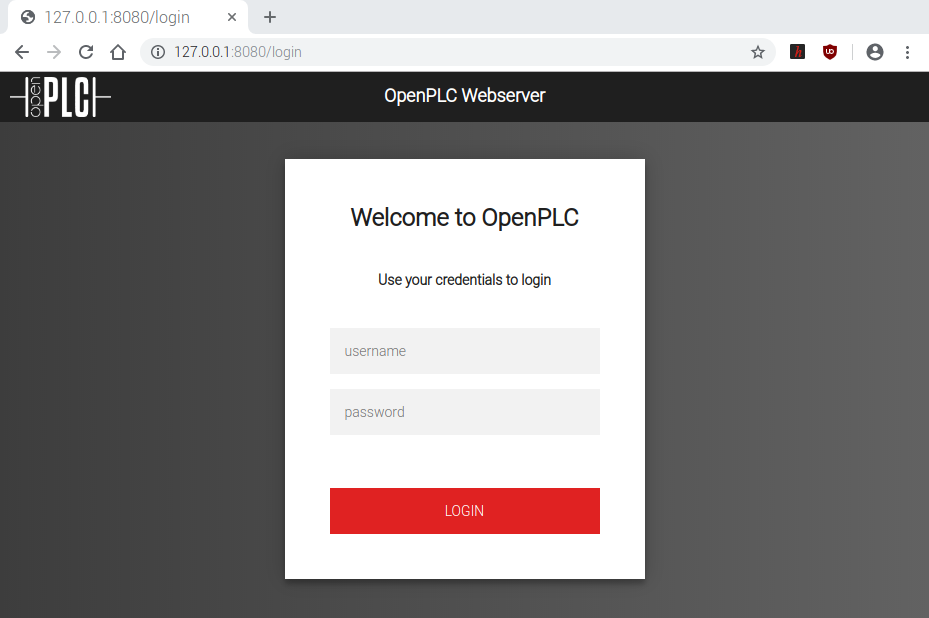
サーバーのDashboardが表示されることを確認できれば、OpenPLCサーバーは正しくインストールされています。
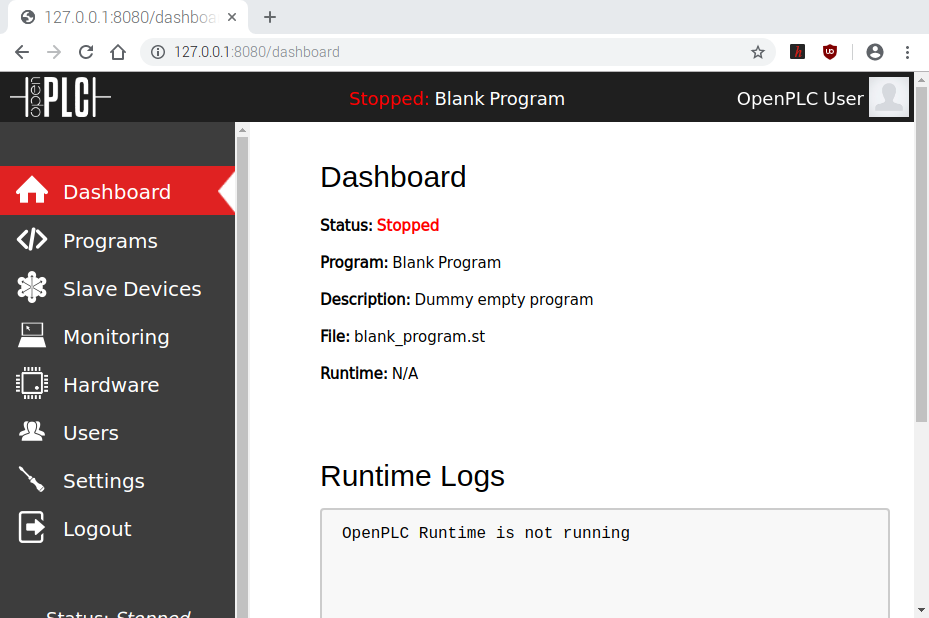
以上で、ラズパイ側の初期設定は完了です。これからラズパイとPLCを使っていろいろ試してみようと思います。


